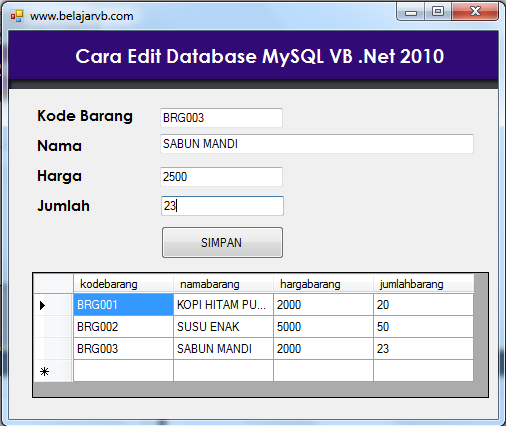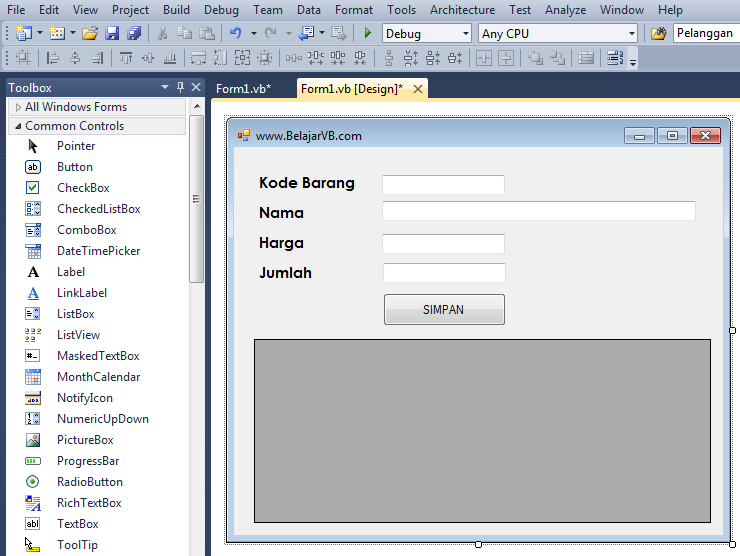Note :
Tutorial ini penting untuk anda yang sedang Belajar Membuat Aplikasi Perpustakaan dengan VB 2010 Database MySQL
Berikut langkah-langkahnya :
Pastikan anda sudah menginstall :
- Xampp, sebagai aplikasi untuk database
- Visual Basic 2010 (Baik versi Express maupun Ultimate)
- Conector odbc versi 3.51 (sebagai koneksi VB 2010 ke MySQL)
Buatlah database pada Xampp, dengan nama : dbbelajarvb
Buatlah Tabel dengan nama : barang
Agar lebih terlihat dengan bagus nantinya masukan data di tabel barang tersebut. sebagai contoh seperti dibawah ini :
Jika sudah membuat database dan Tabel diatas, mari kita lanjutkan ke Langkah 2.
Langkah 2 :
Buatlah Project dengan VB 2010, buatlah design form seperti gambar dibawah ini :
Form diatas terdapat : TexBox1, TexBox2, TexBox3, TexBox4, Button1, DatagridView1
Kemudian masukan Koding dibawah ini pada Form1 diatas :
Imports System.Data.Odbc
Public Class Form1
Dim Conn As OdbcConnection
Dim da As OdbcDataAdapter
Dim ds As DataSet
Dim str As String
Dim CMD As OdbcCommand
Dim RD As OdbcDataReader
Private Sub Form1_Load(ByVal sender As System.Object, ByVal e As System.EventArgs) Handles MyBase.Load
Call KondisiAwal()
End Sub
Sub Koneksi()
str = "Driver={MySQL ODBC 3.51 Driver};database=dbbelajarvb;server=localhost;uid=root"
Conn = New OdbcConnection(str)
If Conn.State = ConnectionState.Closed Then
Conn.Open()
End If
End Sub
Private Sub Button1_Click(ByVal sender As System.Object, ByVal e As System.EventArgs) Handles Button1.Click
If TextBox1.Text = "" Or TextBox2.Text = "" Or TextBox3.Text = "" Or TextBox4.Text = "" Then
MsgBox("Data belum lengkap, Pastikan Kode Barang 6 Digit dan Semua form terisi")
Exit Sub
Else
Call Koneksi()
Dim edit As String = "update Barang set NamaBarang='" & TextBox2.Text & "',HargaBarang='" & TextBox3.Text & "',JumlahBarang='" & TextBox4.Text & "' where KodeBarang='" & TextBox1.Text & "'"
CMD = New OdbcCommand(edit, Conn)
CMD.ExecuteNonQuery()
MsgBox("Data berhasil di Edit", MsgBoxStyle.Information, "Information")
Call KondisiAwal()
End If
End Sub
Sub KondisiAwal()
TextBox1.Text = ""
TextBox2.Text = ""
TextBox3.Text = ""
TextBox4.Text = ""
Me.Text = "www.belajarvb.com"
Koneksi()
da = New OdbcDataAdapter("Select * from Barang", Conn)
ds = New DataSet
ds.Clear()
da.Fill(ds, "Barang")
DataGridView1.DataSource = (ds.Tables("Barang"))
End Sub
Private Sub TextBox1_KeyPress(ByVal sender As Object, ByVal e As System.Windows.Forms.KeyPressEventArgs) Handles TextBox1.KeyPress
If e.KeyChar = Chr(13) Then
Call Koneksi()
CMD = New OdbcCommand("Select * from Barang where KodeBarang='" & TextBox1.Text & "'", Conn)
RD = CMD.ExecuteReader
RD.Read()
If Not RD.HasRows Then
TextBox2.Text = ""
TextBox3.Text = ""
TextBox4.Text = ""
TextBox2.Focus()
Else
TextBox2.Text = RD.Item("NamaBarang")
TextBox3.Text = RD.Item("HargaBarang")
TextBox4.Text = RD.Item("JumlahBarang")
TextBox2.Focus()
End If
End If
End Sub
End Class
Silahkan jalankan Project VB 2010 anda, Masukan Kode Barang contoh : BRG002, kemudian ENTER.
Edit data barang, kemudian tekan Simpan
Salam
BelajarVB.com
Next Article
« Prev Post
« Prev Post
Previous Article
Next Post »
Next Post »
Penulisan markup di komentar
- Untuk menulis huruf bold silahkan gunakan
<strong></strong>atau<b></b>. - Untuk menulis huruf italic silahkan gunakan
<em></em>atau<i></i>. - Untuk menulis huruf underline silahkan gunakan
<u></u>. - Untuk menulis huruf strikethrought silahkan gunakan
<strike></strike>. - Untuk menulis kode HTML silahkan gunakan
<code></code>atau<pre></pre>atau<pre><code></code></pre>, dan silahkan parse dulu kodenya pada kotak parser di bawah ini.
Konversi Code
Silahkan Berkomentar Dengan
4 komentar
Write komentarkak saya kurang paham dengan koding diatas, saya ingin mengedit data yang telah diinputkan ke database melalui form yang telah dibuat di vb. tetapi dengan menggunakan button yang telah saya beri nama edit/ubah. jadi, ketika saya telah memasukkan misalnya kode barangnya, saya klik button edit, datanya bisa diubah.
intinya, bagaimana, menyatukan perintah input data ke database dengan edit data ke database dengan menggunakan 2 button.

Hi Zees,
Untuk tutorial diatas, silahkan di praktikan dulu ya.. setelah di praktikan nanti kamu belajar logikanya, kemudian praktikan pada project yang kamu buat..
semoga membantu :)

Hi Yusri,
MySQL connector belum pernah nyoba. yang saya gunakan adalah Conector odbc versi 3.51